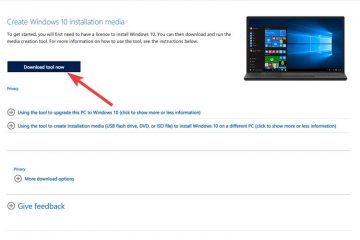Après FaceTime, Google Meet est une application intéressante pour passer des appels vidéo avec vos contacts. Vous pouvez également partager votre écran dans Google Meet sur votre iPhone si vous souhaitez faire une présentation rapide, surtout lorsque vous n’avez pas accès à votre ordinateur.
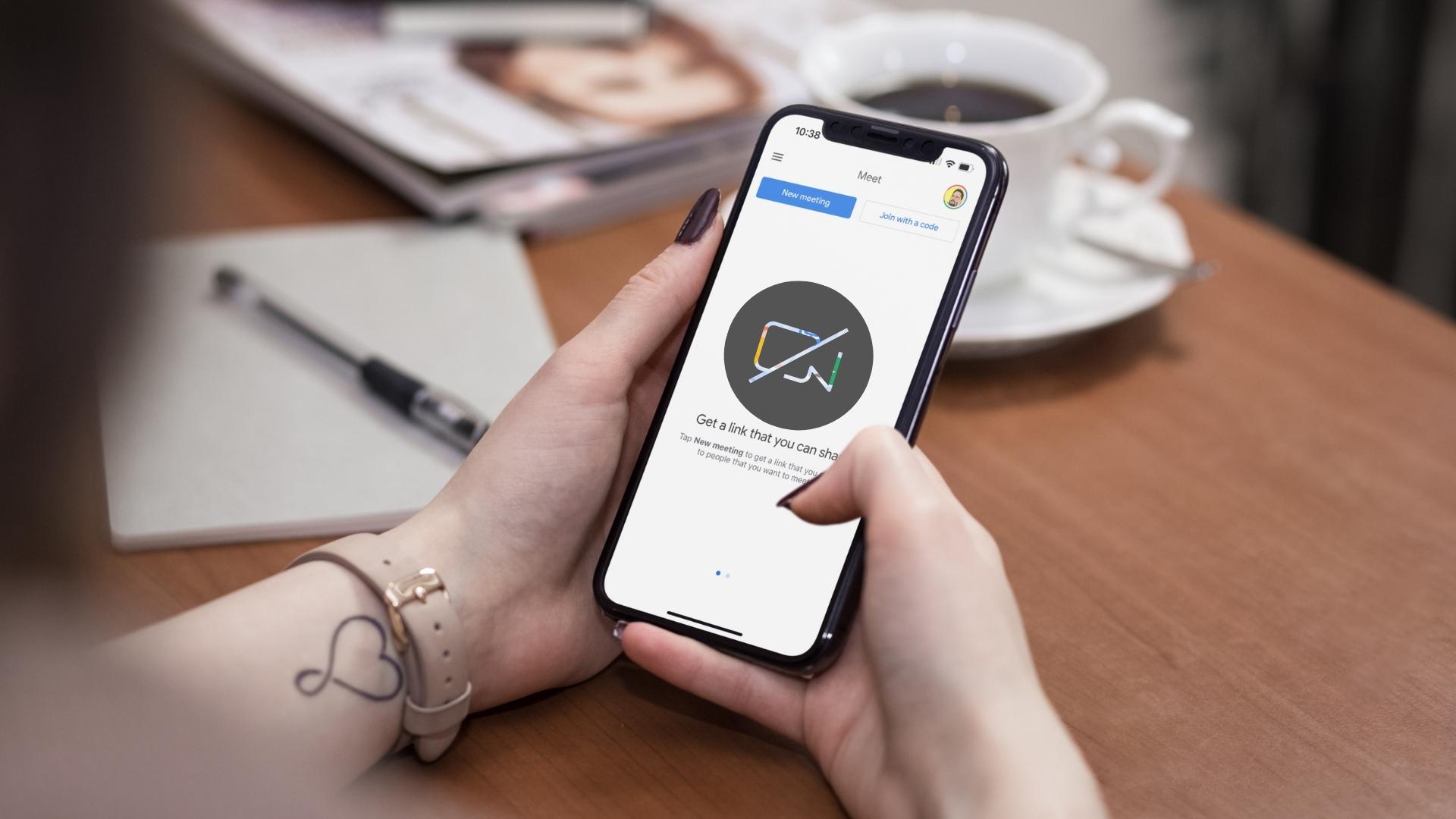
Mais cela peut devenir ennuyeux pour vous si vous ne pouvez pas démarrer un appel vidéo avec Google Rencontrer. Cela peut entraîner des retards inutiles dans vos réunions ou vous empêcher d’assister à un événement en ligne à temps. Si vous êtes confronté au même problème, voici les solutions pour réparer la vidéo Google Meet qui ne fonctionne pas sur iPhone.
1. Désactiver la limitation de l’utilisation des données dans l’application Google Meet
Si vous comptez principalement sur les données mobiles pour les appels vidéo Google Meet, vous pouvez activer l’option de limitation de l’utilisation des données dans l’application. Lorsque la vidéo Google Meet ne fonctionne pas sur votre iPhone, nous vous suggérons de désactiver la fonctionnalité. Voici comment désactiver la limite d’utilisation des données dans l’application Meet.
Étape 1 : Ouvrez l’application Google Meet sur votre iPhone.
Étape 2 : Appuyez sur le menu Hamburger icône dans le coin supérieur gauche.
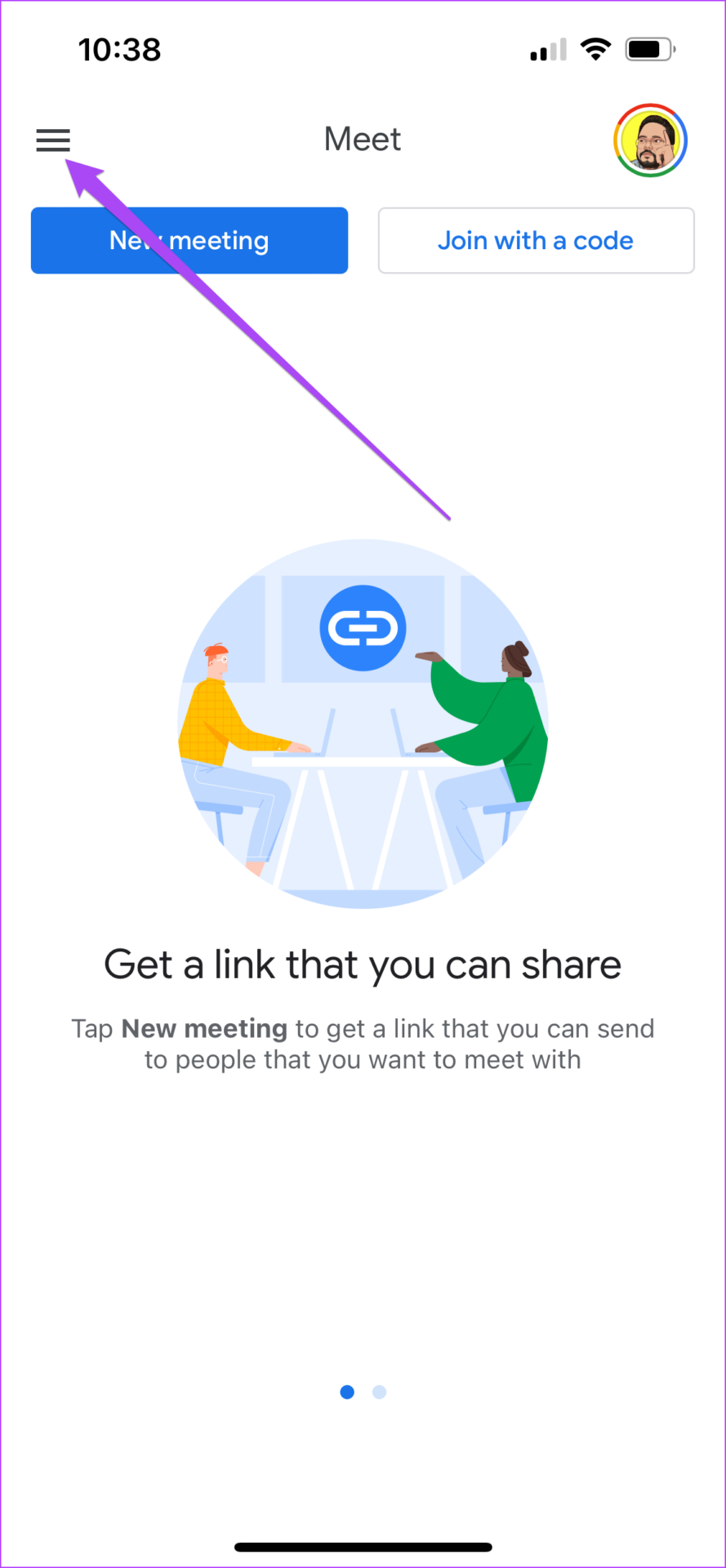
Étape 3 : Appuyez sur Paramètres.
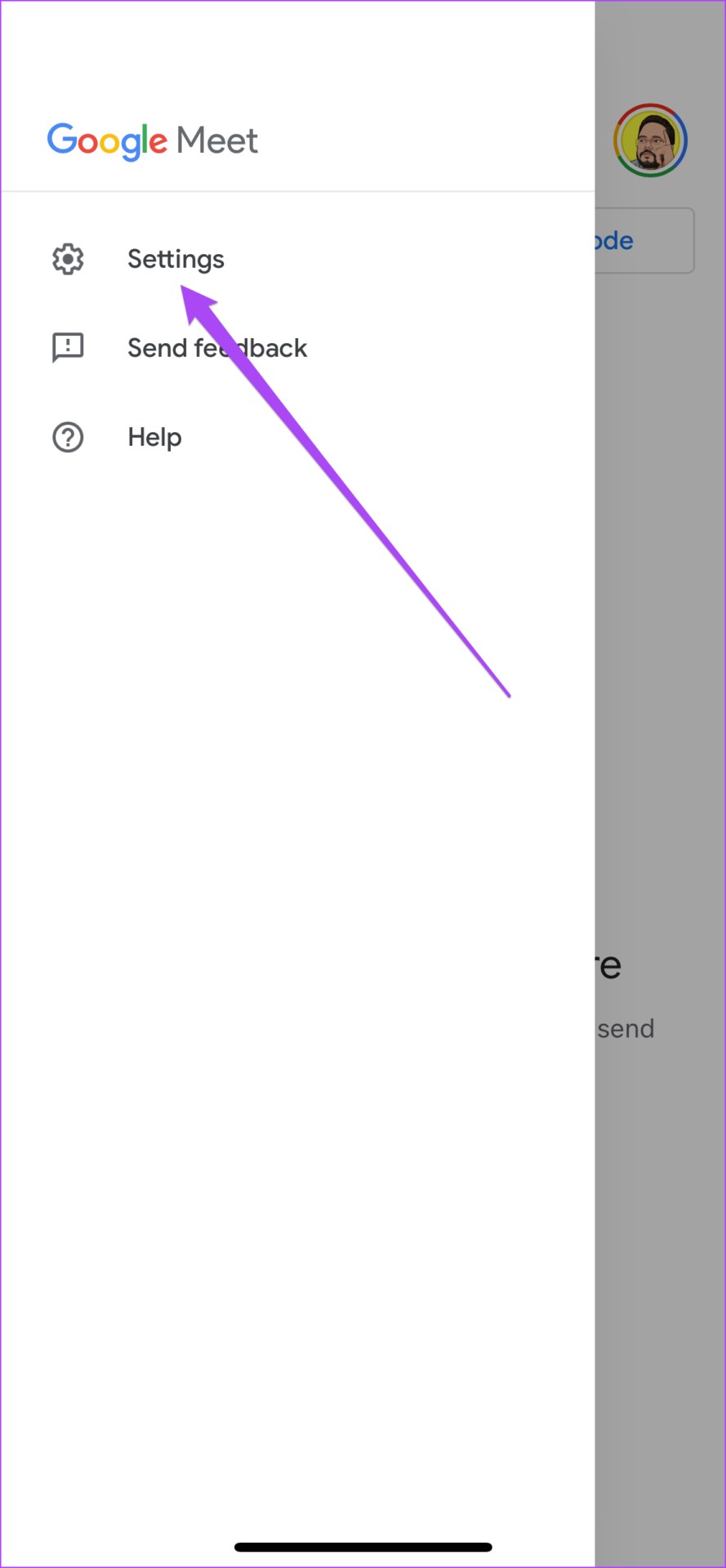
Étape 4 : Sélectionnez le compte de messagerie que vous utilisez pour les appels vidéo Google Meet.
Étape 5 : Appuyez sur le bouton à côté de Limiter les données Utilisation pour le désactiver.
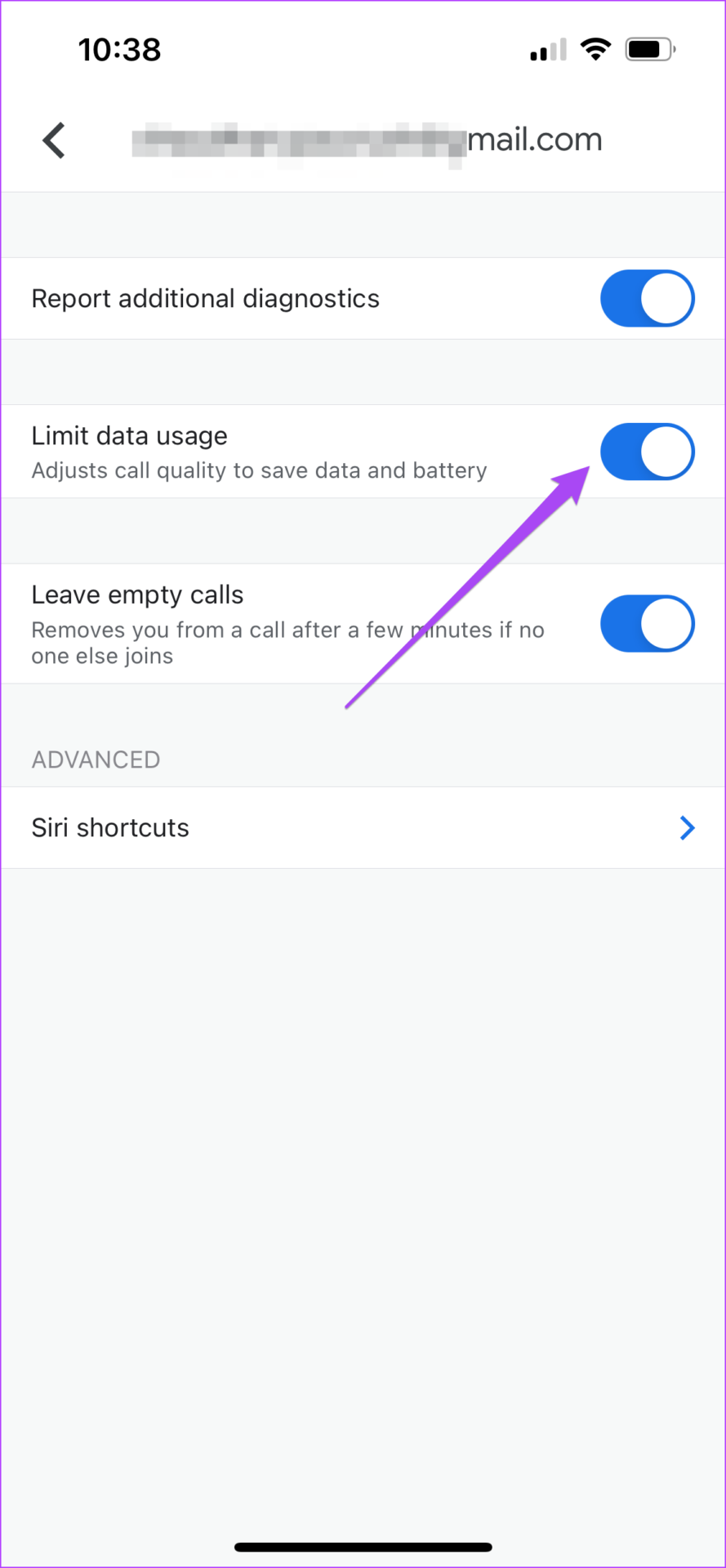
Étape 6 : Essayez de démarrer un appel vidéo et vérifiez si le problème est résolu.
2. Passer des données mobiles au Wi-Fi
Si la désactivation de la limitation de l’utilisation des données dans l’application Google Meet ne vous aide pas, vous risquez de ne pas bénéficier d’une bonne vitesse Internet sur les données mobiles. Il est donc recommandé de passer des données mobiles au Wi-Fi sur votre iPhone. Ouvrez l’application Paramètres sur votre iPhone, accédez au Wi-Fi et activez l’option de connexion au meilleur réseau disponible. Cela aidera beaucoup à améliorer la vitesse des données.
3. Connectez-vous à une bande de fréquences de 5 GHz
Si vous utilisez un routeur bi-bande, il est judicieux de passer d’une bande de fréquences de 2,4 GHz à une bande de fréquences de 5 GHz pour profiter de vitesses Internet plus rapides. Après vous être connecté à une bande 5 GHz, vérifiez votre vitesse Internet pour avoir l’esprit tranquille. De plus, cela aide si vous vous asseyez plus près de votre routeur pour éviter les baisses de vitesse Internet.
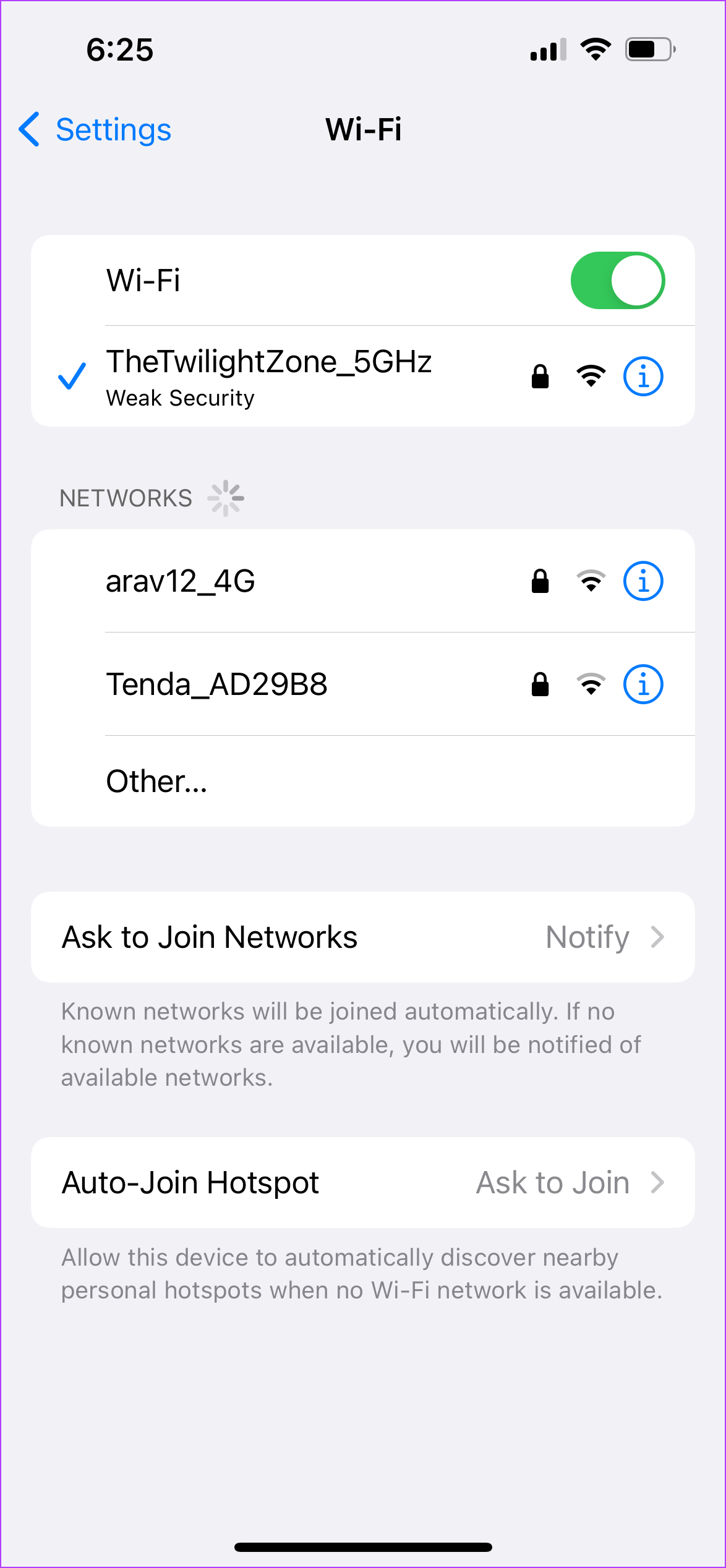
4. Forcer l’arrêt et relancer l’application Google Meet
Une fois que vous vous êtes occupé de la vitesse d’Internet, nous vous recommandons de forcer l’arrêt et de relancer l’application Google Meet sur votre iPhone pour lui donner un nouveau départ. Voici comment procéder.
Étape 1 : Sur l’écran d’accueil de votre iPhone, balayez vers le haut de bas en haut et maintenez enfoncé.
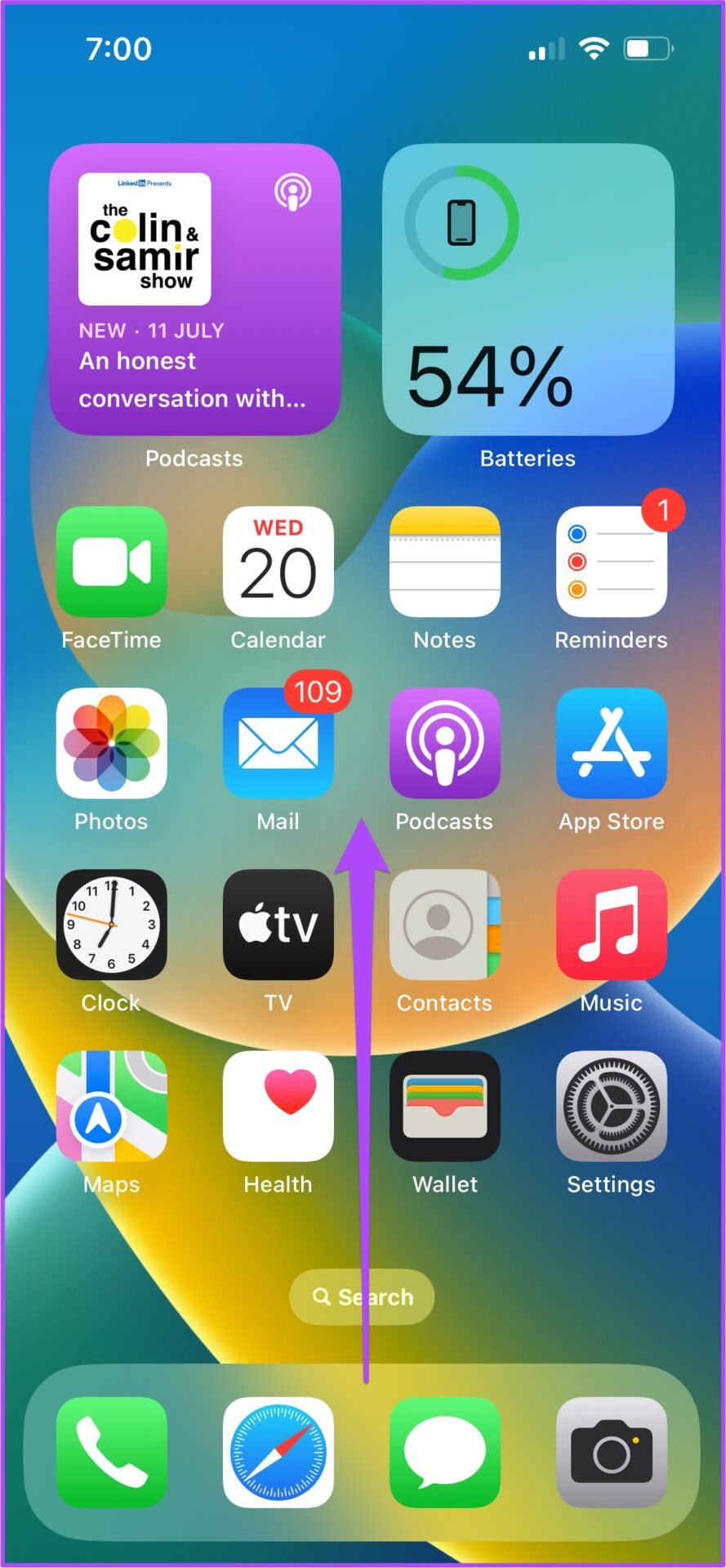
Étape 2 : Après le les fenêtres de toutes les applications d’arrière-plan sont révélées, recherchez l’application Google Meet.
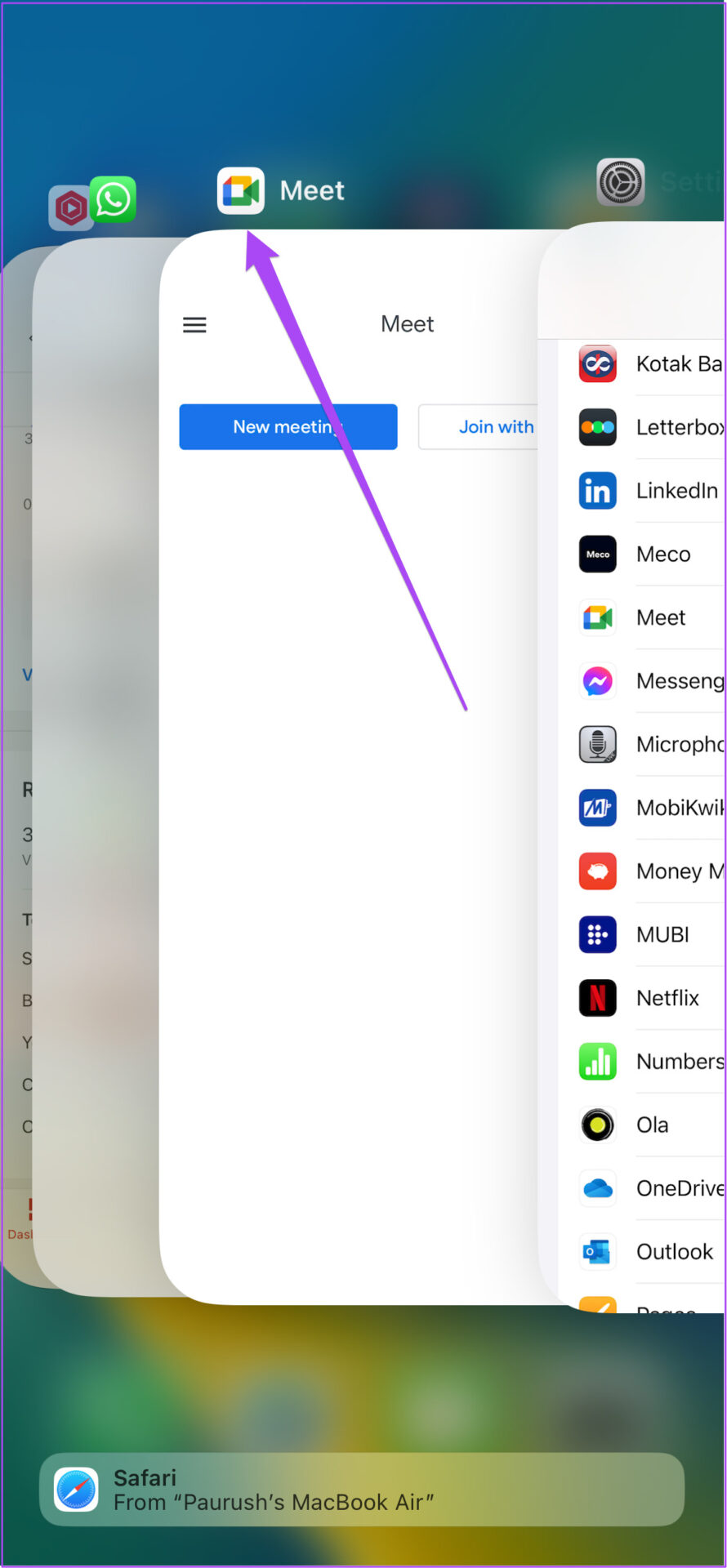
Étape 3 : Appuyez pour sélectionner et faites glisser vers le haut la fenêtre de l’application Google Meet pour la supprimer de l’arrière-plan.
Étape 4 : Relancez l’application Google Meet sur votre iPhone et vérifiez si le problème est résolu.
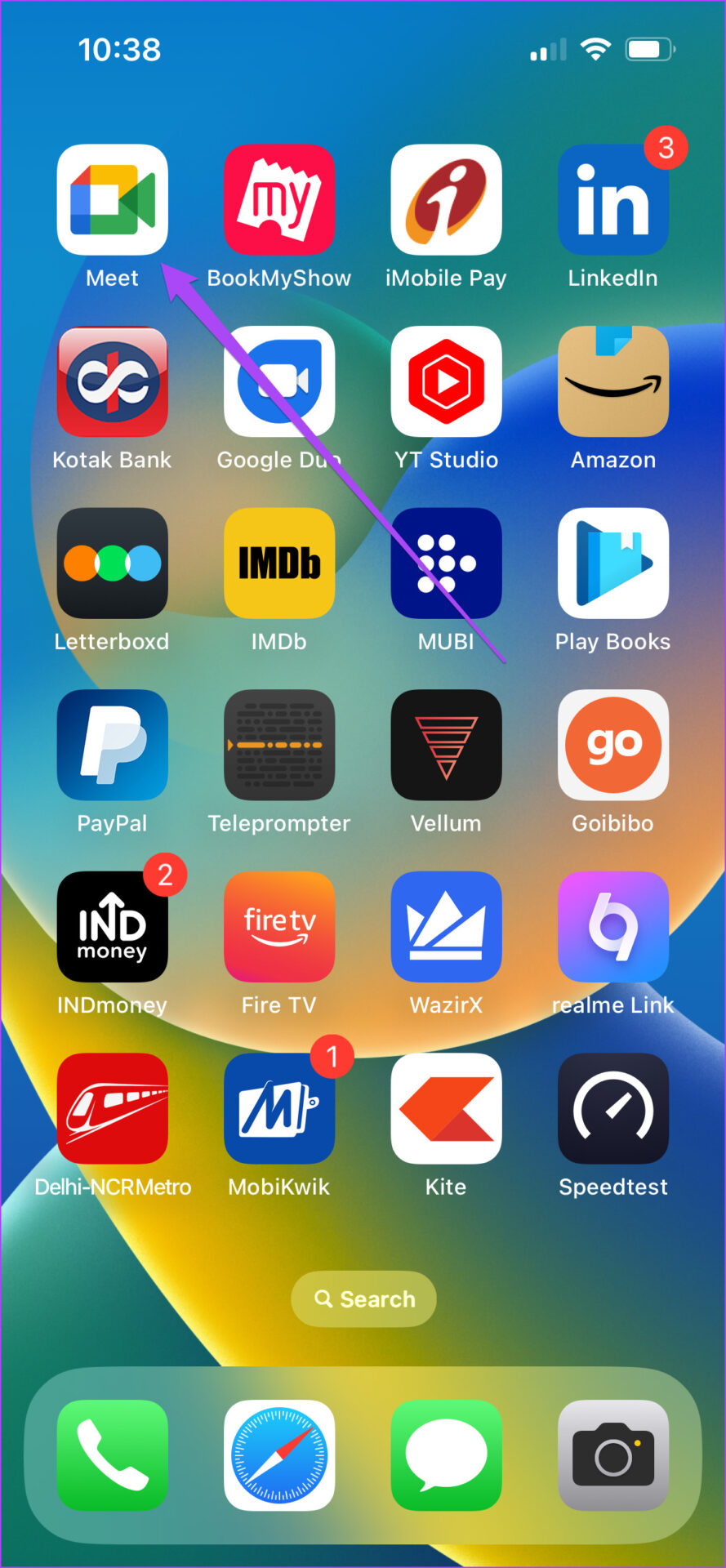
5. Réactiver l’accès à la caméra et au micro
Si la vidéo Google Meet ne fonctionne toujours pas sur votre iPhone, vous devez vérifier l’accès à la caméra et au microphone pour l’application. Il est possible que vous ayez précédemment désactivé l’accès à la caméra ou au microphone avant de démarrer un appel vidéo. Vous pouvez maintenant continuer et vérifier si l’accès est activé ou non en suivant les étapes ci-dessous.
Étape 1 : Ouvrez l’application Paramètres sur votre iPhone.
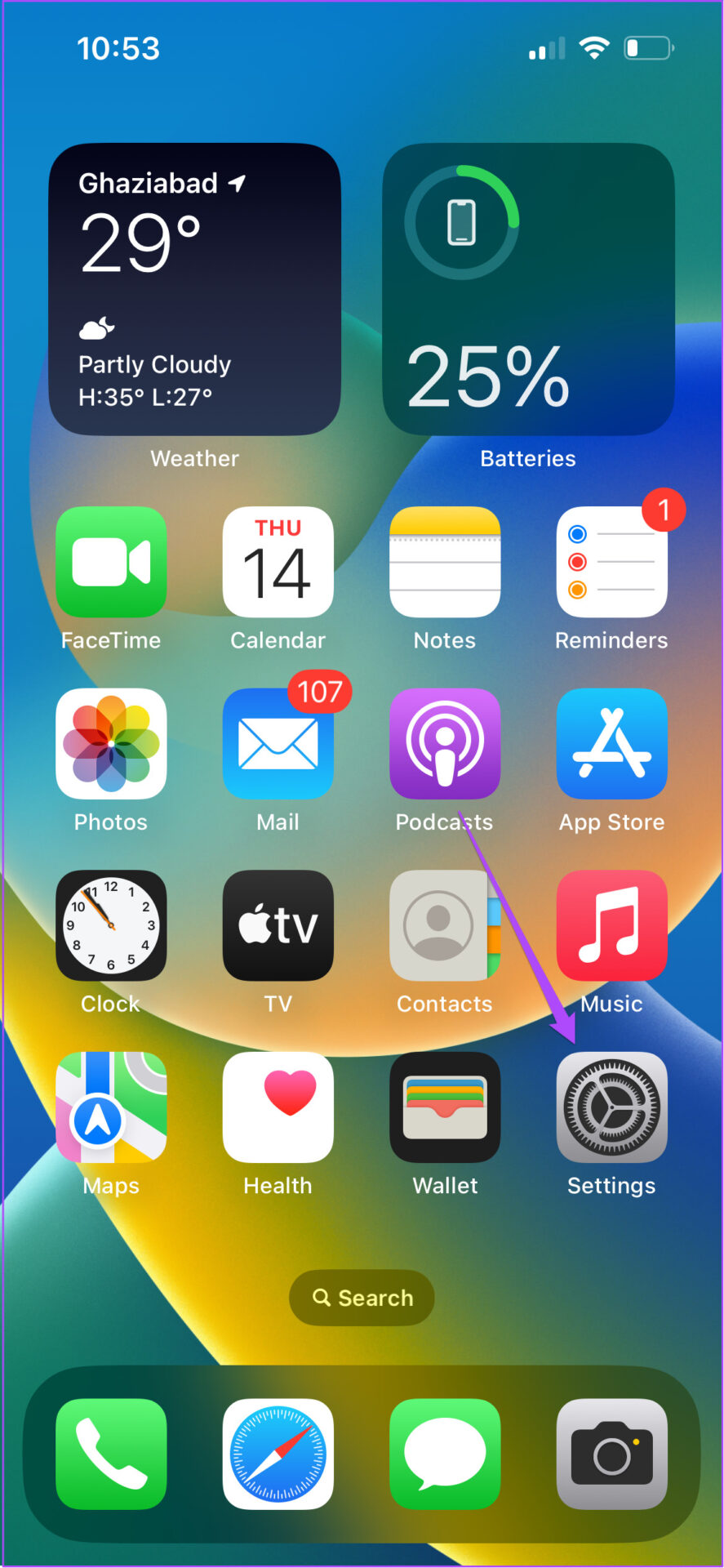
Étape 2 : Faites défiler vers le bas et appuyez sur Meet.
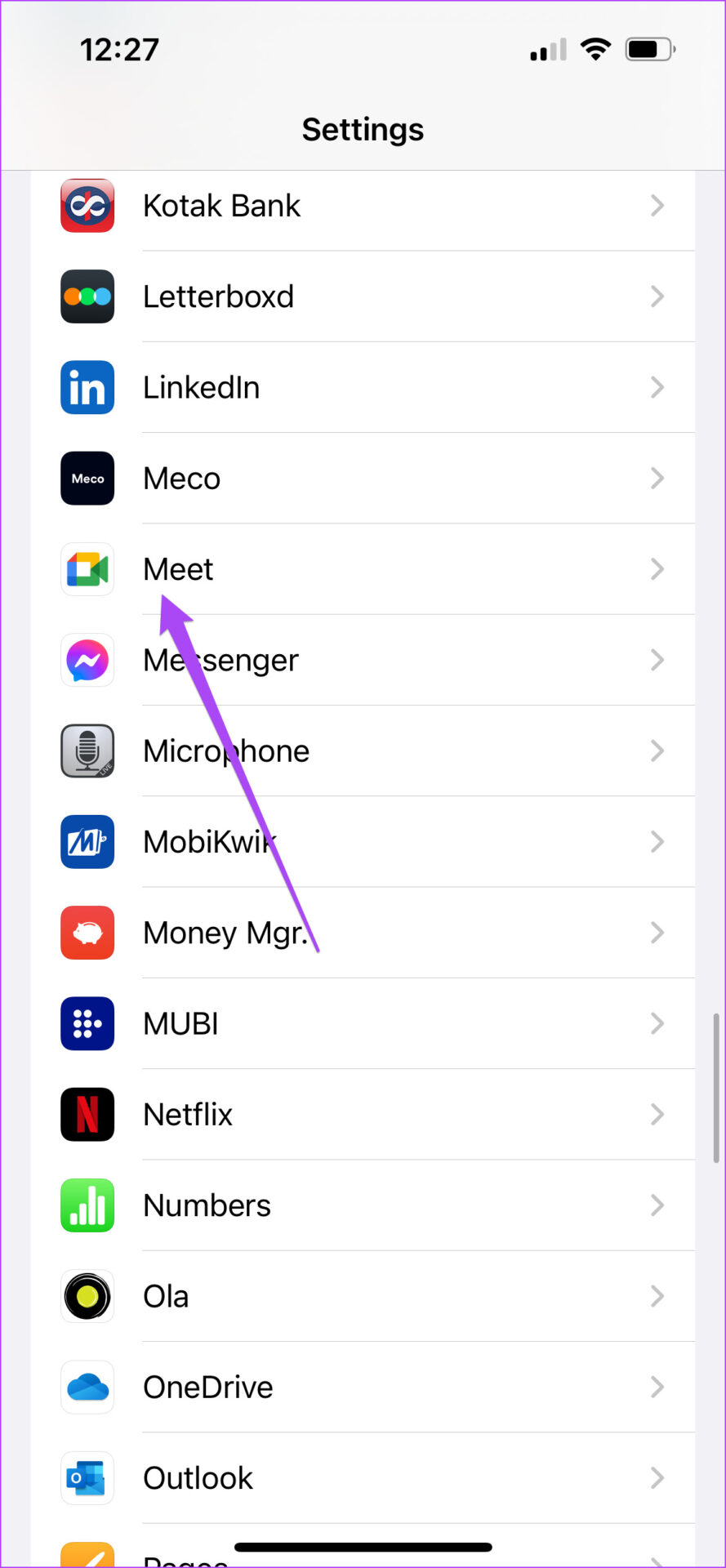
Étape 3 : Vérifiez si l’accès à la caméra et au microphone est activé ou non.
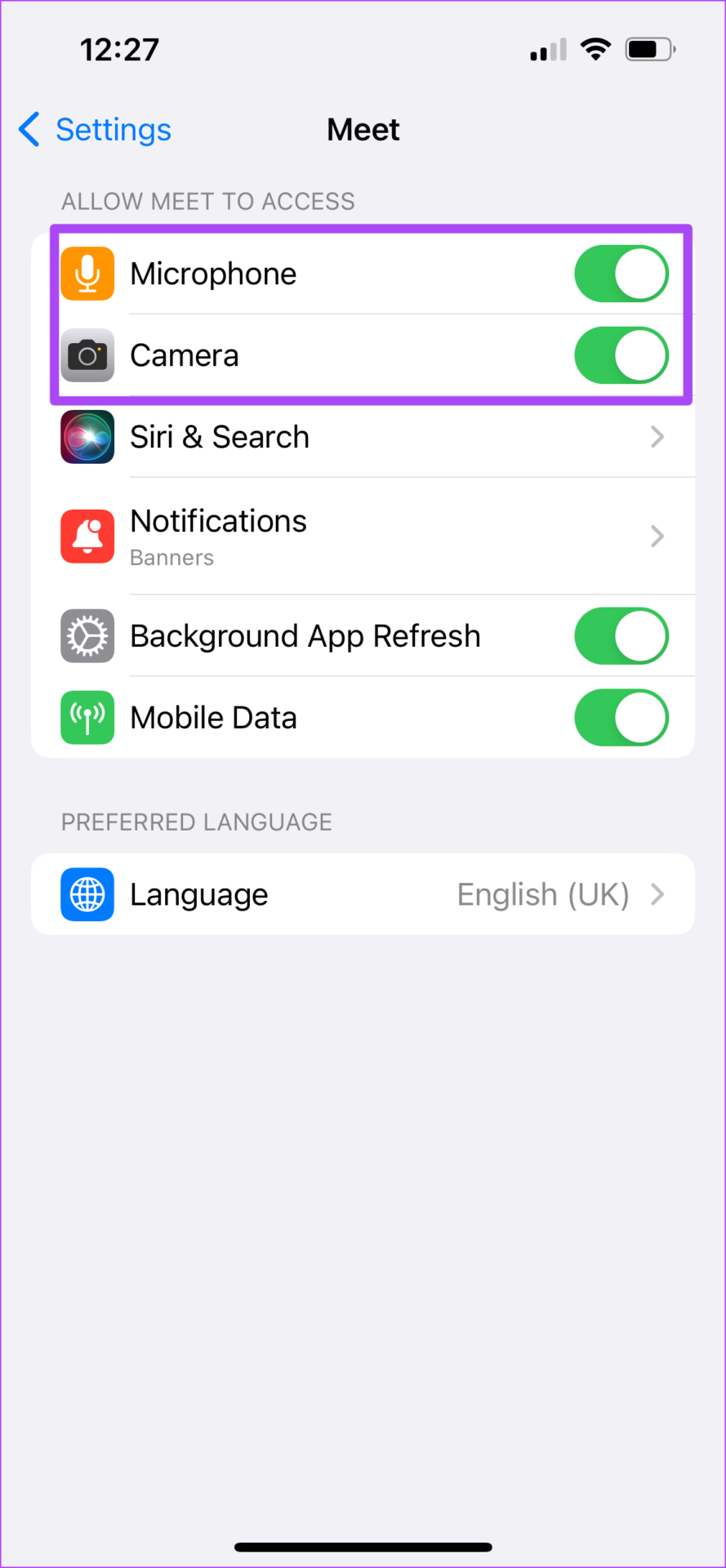
Étape 4 : Si elle est déjà activée, appuyez sur les deux bascules pour désactiver l’accès.
Étape 5 : Attendez un moment et appuyez à nouveau sur les deux bascules pour réactiver l’accès.
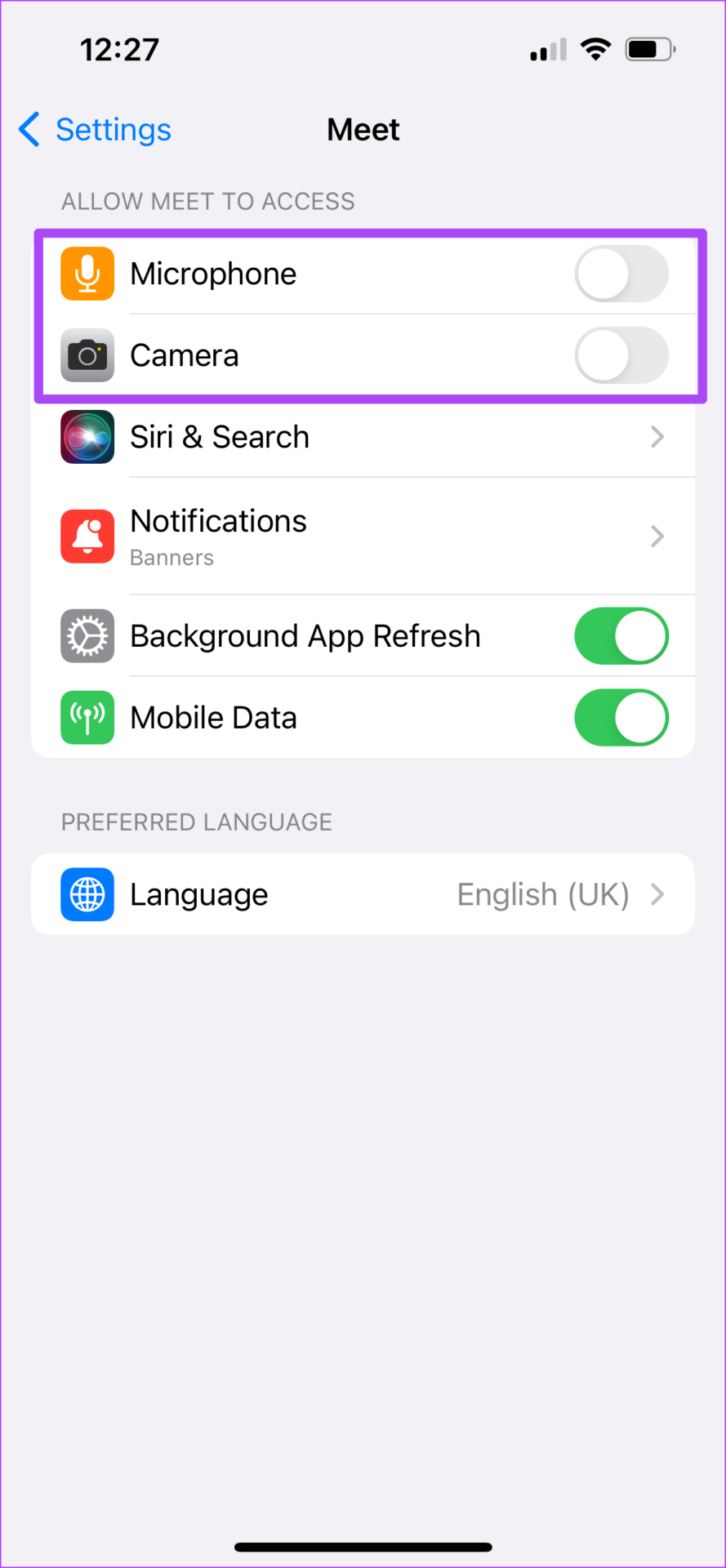
Étape 6 : Fermez l’application Paramètres, ouvrez Google Meet et vérifiez si le problème est résolu.
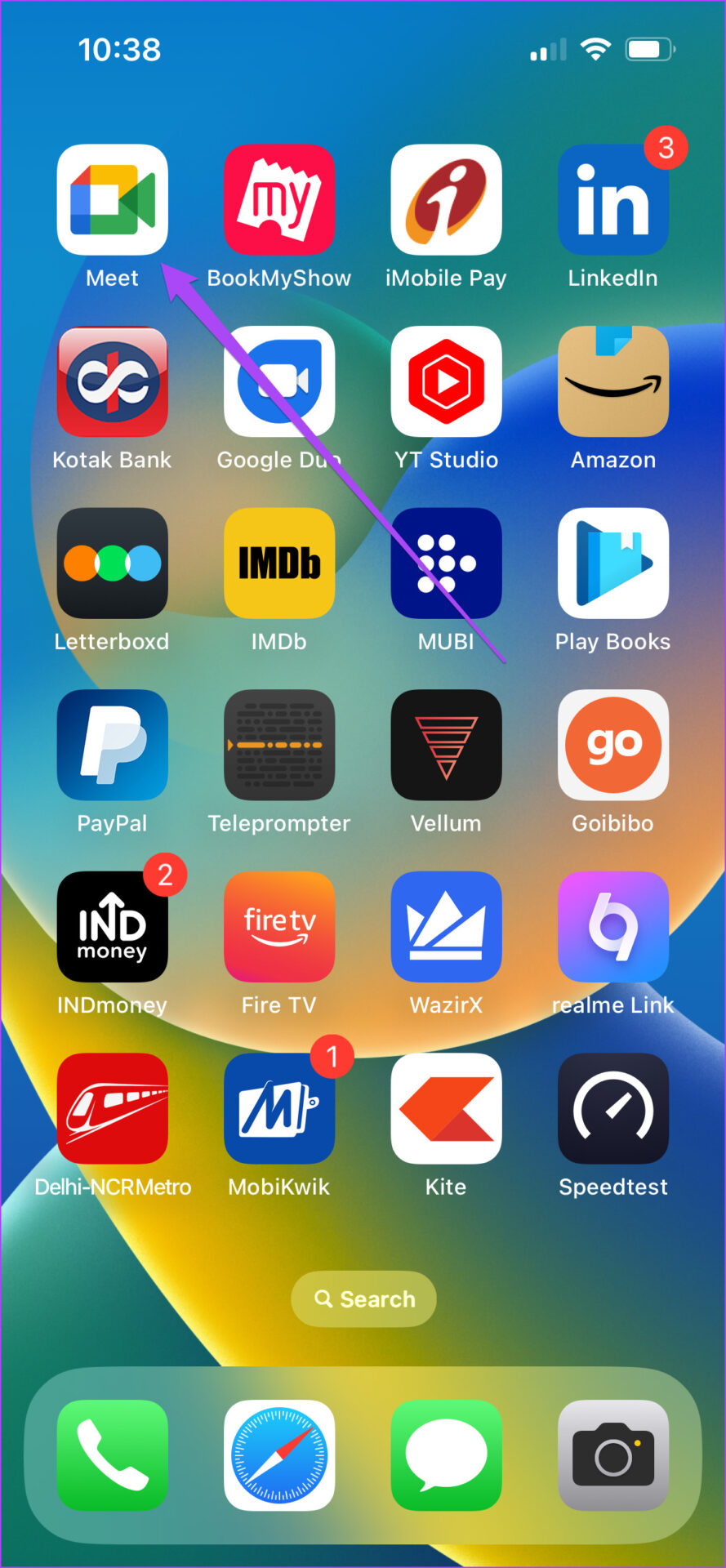
6. Mettre à jour l’application Google Meet
Si vous rencontrez toujours le même problème, nous vous suggérons de mettre à jour l’application Google Meet sur votre iPhone. Selon la page d’assistance de Google Meet, vous devez mettre à jour l’application vers sa dernière version. En effet, l’équipe Google Meet prend en charge chaque version de l’application pendant 6 mois après sa sortie. Si vous n’avez pas mis à jour l’application depuis un certain temps, nous vous recommandons de télécharger et d’installer sa dernière version.
Mettre à jour l’application Google Meet
7. Utilisez Google Meet depuis l’application Gmail
Si aucune des étapes n’a fonctionné pour vous jusqu’à présent, nous vous suggérons d’utiliser la vidéo Google Meet depuis l’application Gmail. L’application Gmail a l’onglet Meet activé par défaut pour chaque utilisateur. Voici comment démarrer un appel vidéo Google Meet dans l’application Gmail.
Étape 1 : Ouvrez l’application Gmail sur votre iPhone.
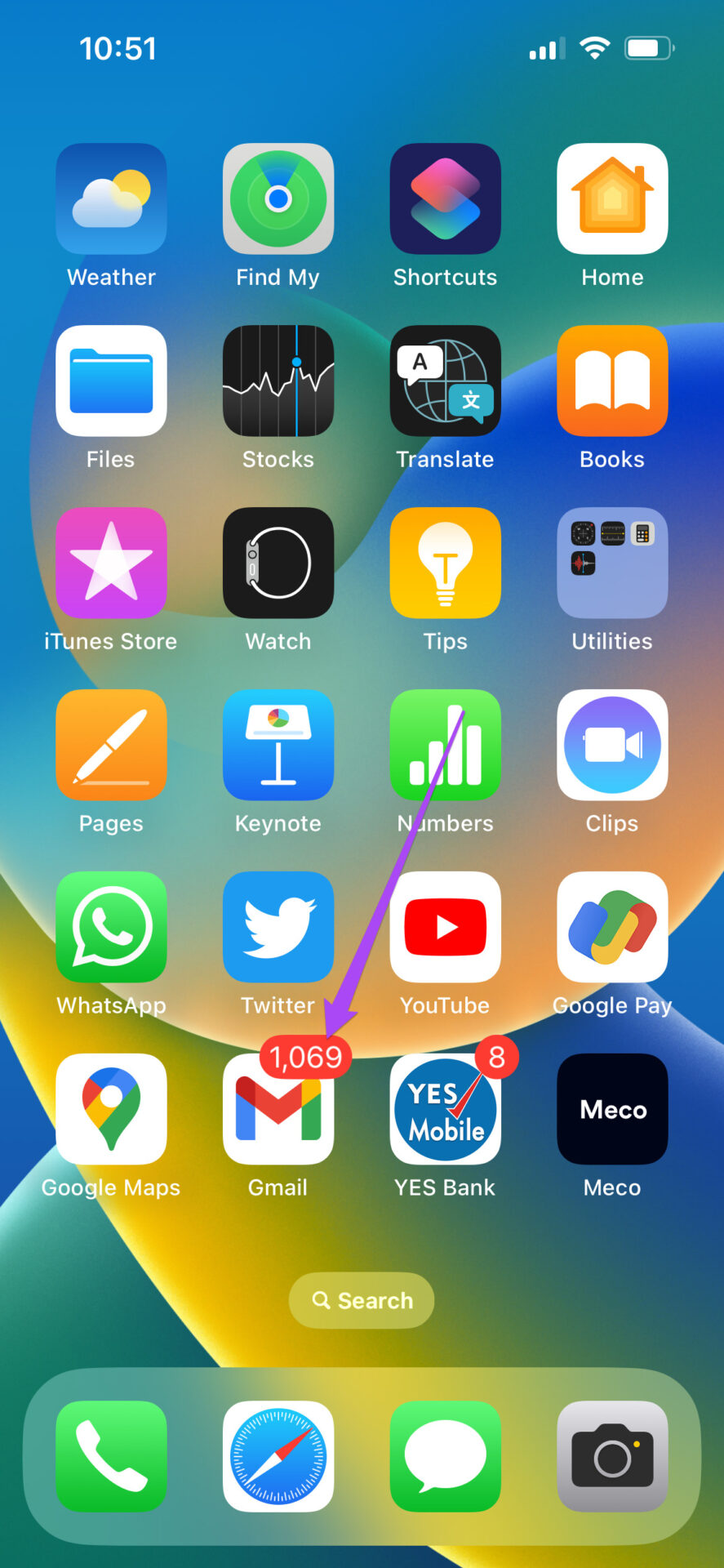
Étape 2 : Appuyez sur l’onglet Meet dans le coin inférieur droit.
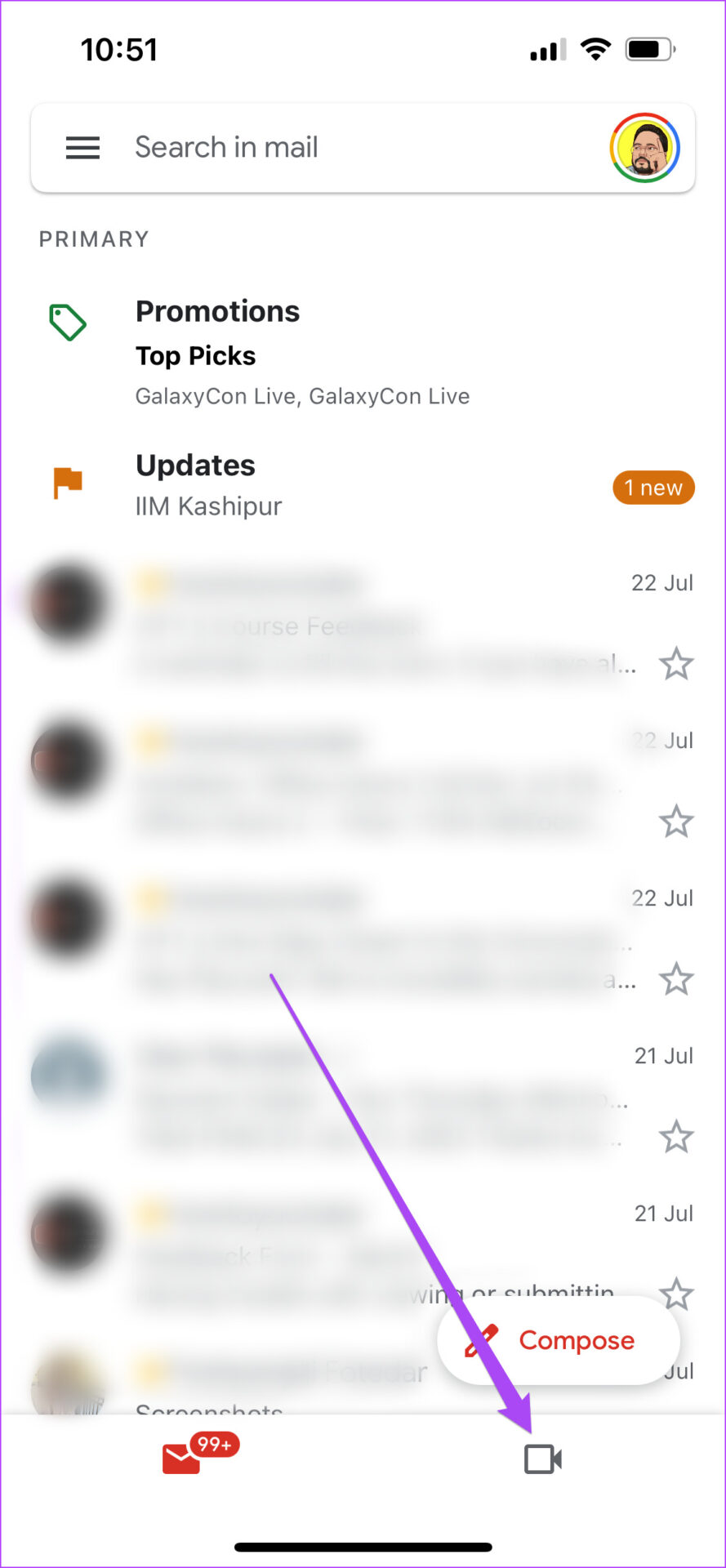
Étape 3 : Vous démarrez maintenant une nouvelle réunion ou rejoignez-la avec un code.
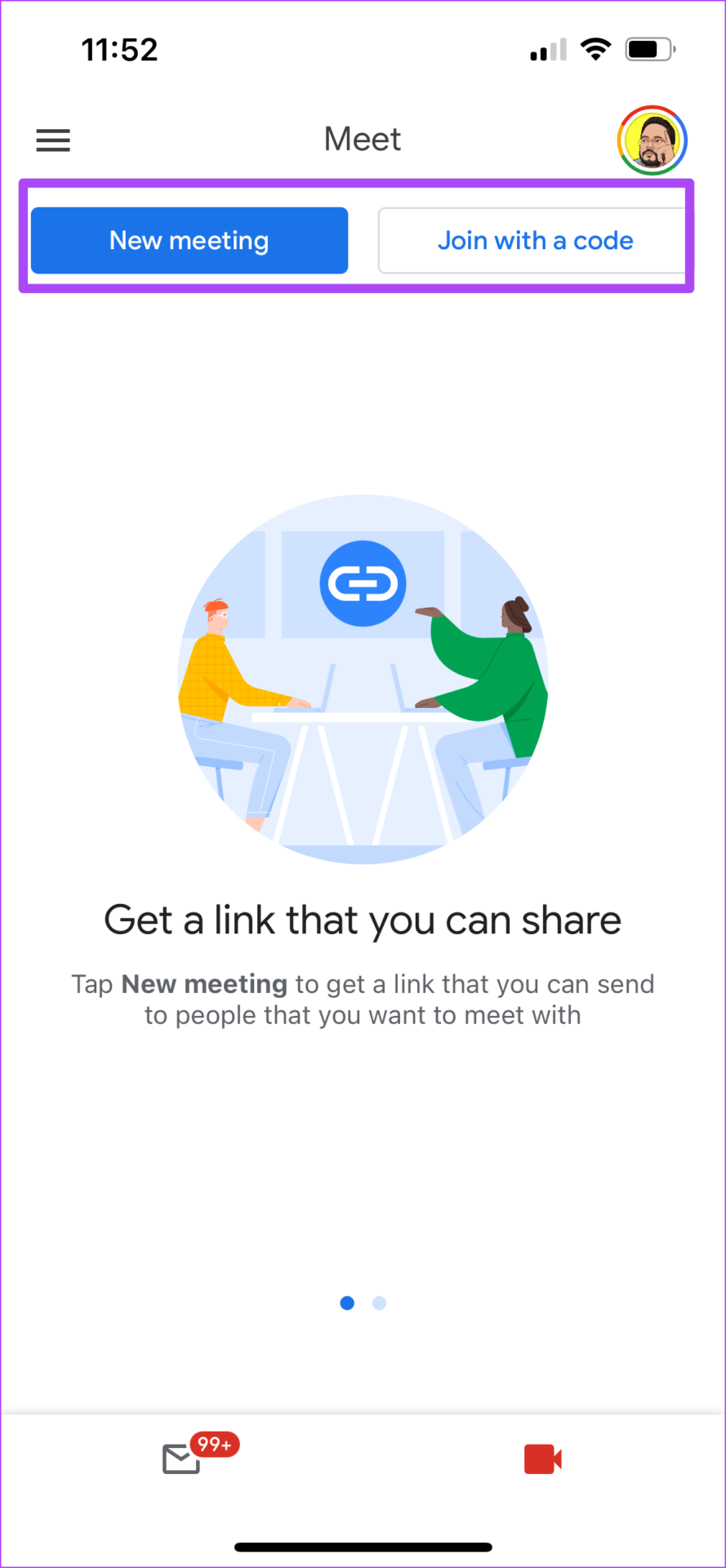
Tout comme pour l’application Google Meet, assurez-vous que la fonctionnalité Limiter l’utilisation des données est désactivée dans l’application Gmail.
Voici comment vérifier l’état de l’option”Limiter l’utilisation des données”dans l’application Gmail.
Étape 1 : Dans l’application Gmail, appuyez sur l’icône Menu Hamburger en haut à gauche coin.
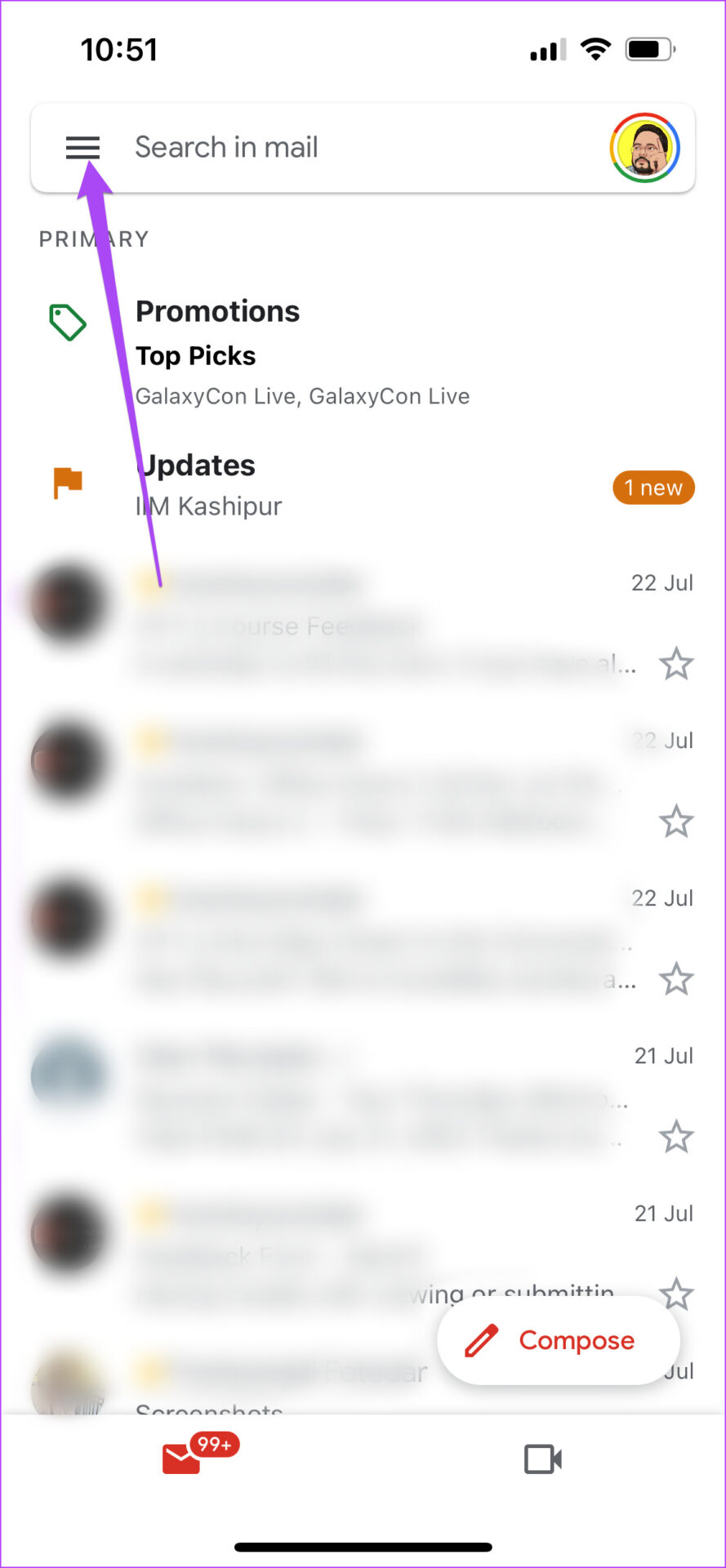
Étape 2 : Faites défiler vers le bas dans le menu et appuyez sur Paramètres.
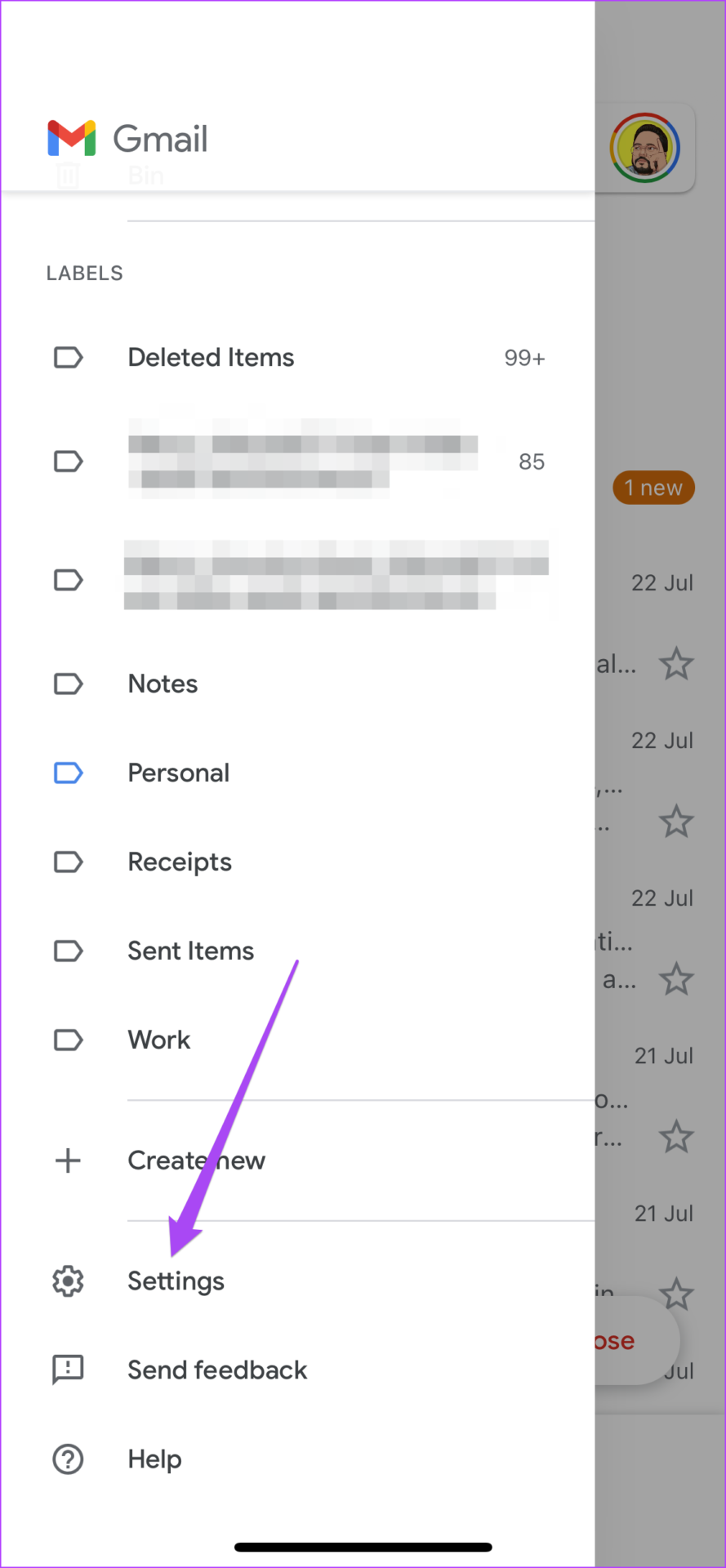
Étape 3 : Sélectionnez le compte de messagerie à l’aide duquel vous démarrez la vidéo Google Meet.
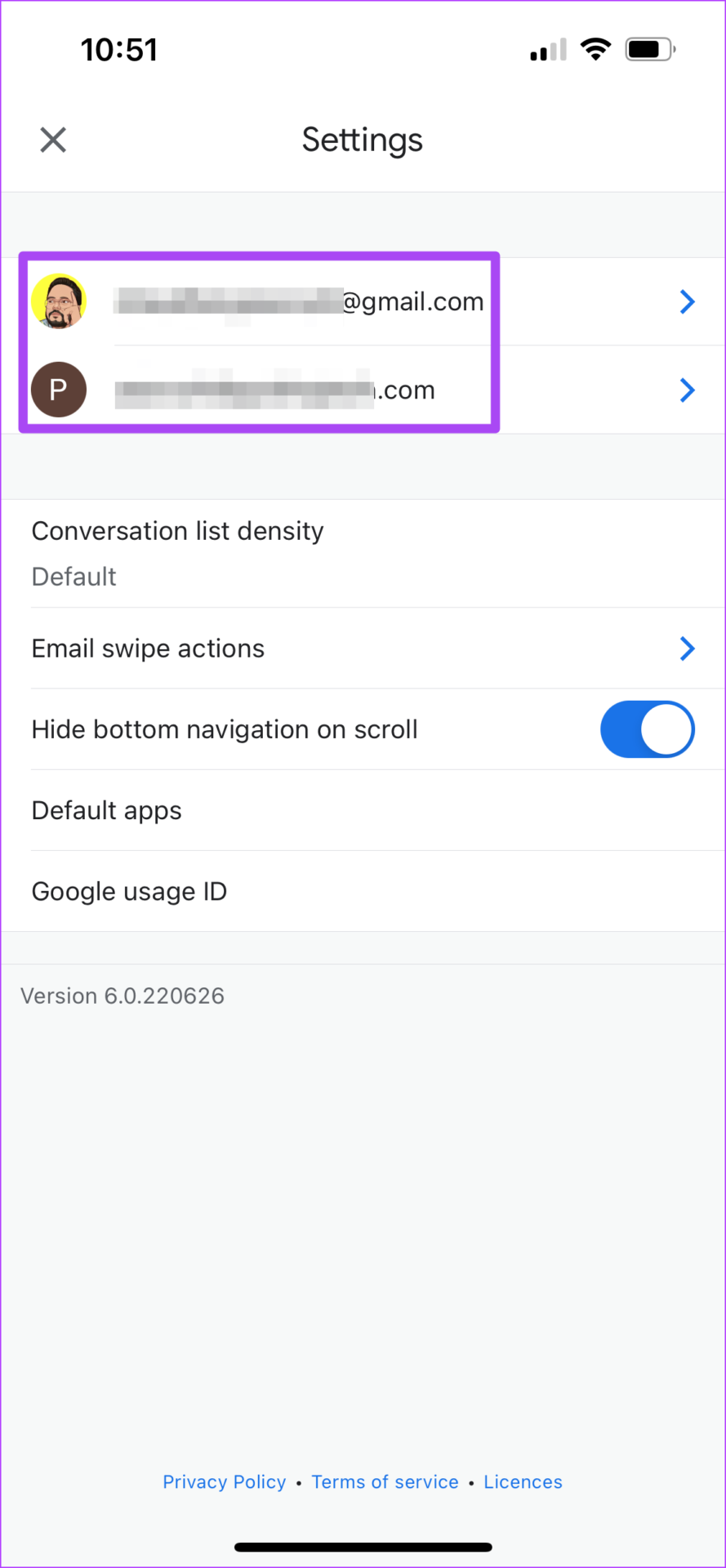
Étape 3 : Dans le menu Paramètres, faites défiler vers le bas et recherchez Limiter l’utilisation des données.
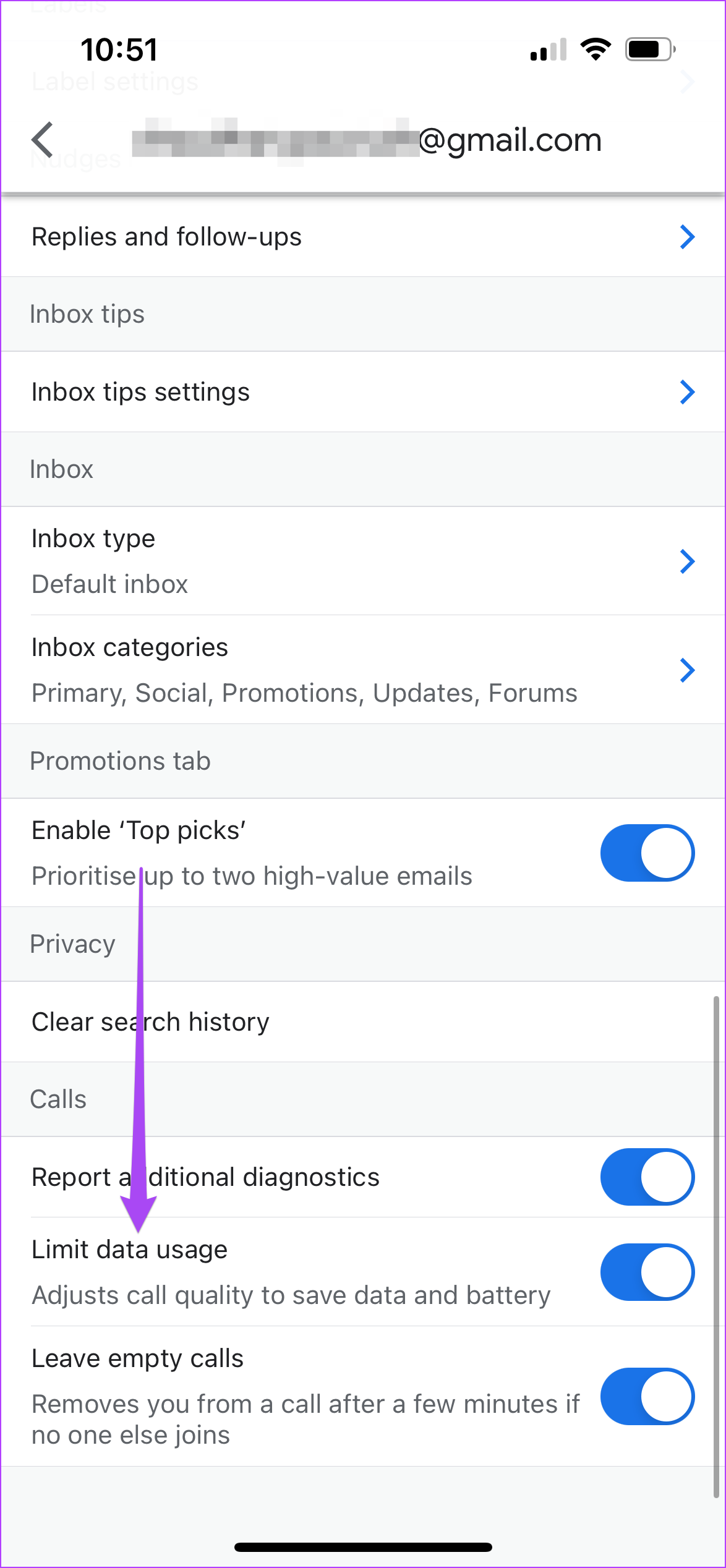
Étape 4 : Appuyez sur le bouton pour désactiver Limiter l’utilisation des données s’il était activé.
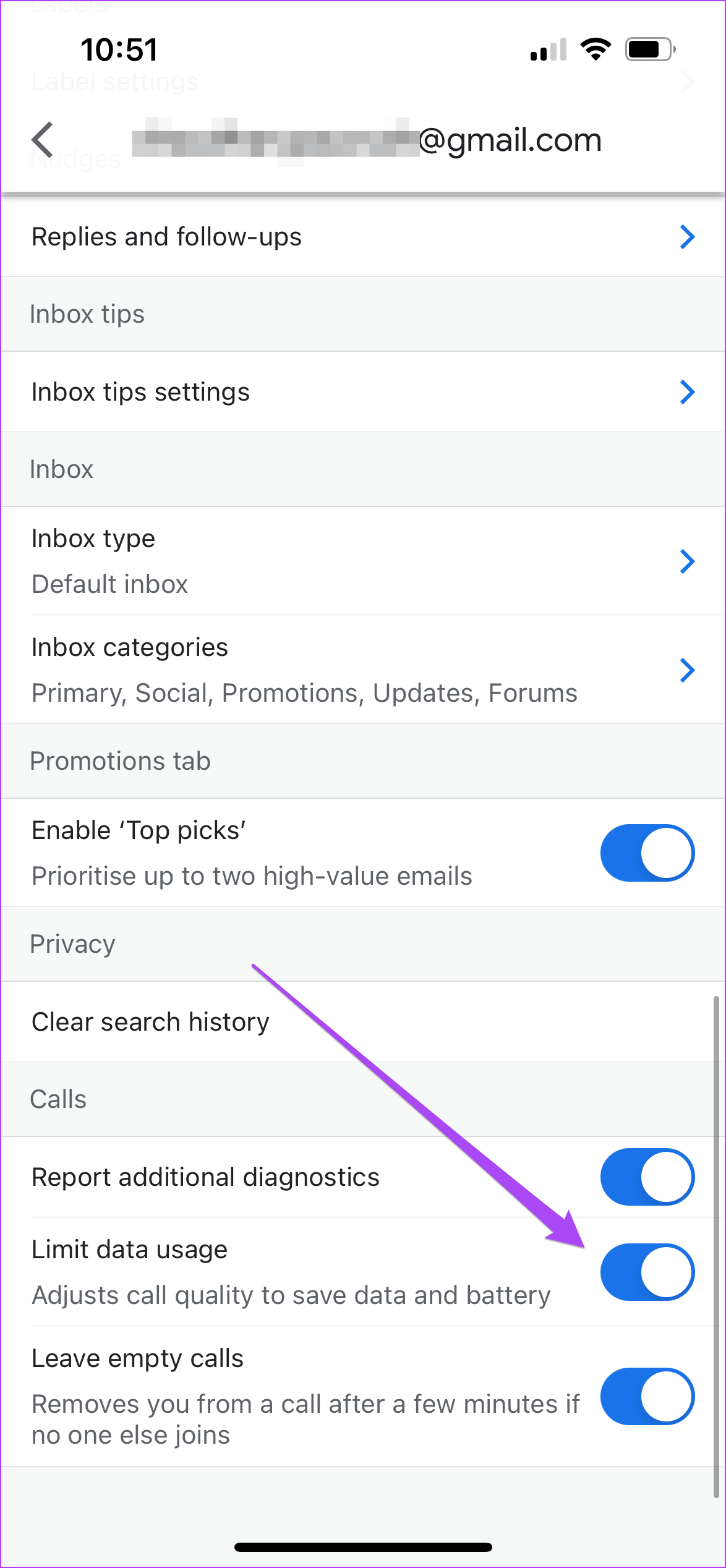
Rencontrez vos contacts sur Google Meet
Ces solutions vous aideront à résoudre le problème avec la vidéo Google Meet sur votre iPhone. Bien que l’application Gmail vous permette également de démarrer des appels vidéo Google Meet, l’application Gmail elle-même peut parfois s’arrêter. Si cela vous est arrivé, consultez notre article qui fournit des solutions de travail pour résoudre le problème.